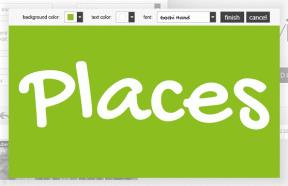Ako nahlásiť používateľa na Discord
Rôzne / / November 28, 2021
Discord sa stal jednou z najpopulárnejších platforiem medzi hráčmi z celého sveta. Pri takom masívnom sledovaní fanúšikov existuje šanca, že narazíte na používateľov, ktorí sú podvodní, alebo používateľov, ktorí porušujú pravidlá a predpisy Discordu. Na to má Discord a Funkcia prehľadu ktorý vám umožňuje nahlásiť používateľov, ktorí na platformu uverejňujú urážlivý alebo nežiaduci obsah. Nahlasovanie používateľov sa stalo bežnou praxou na všetkých platformách sociálnych médií vrátane Discordu, aby sa zachovala posvätnosť týchto platforiem. Aj keď je nahlásenie používateľa alebo príspevku jednoduchý proces, pre používateľov, ktorí nie sú technicky zdatní, môže byť náročný. Preto v tomto článku budeme diskutovať o niekoľkých jednoduchých spôsoboch, ako nahlásiť používateľa na Discord na počítači alebo mobile.
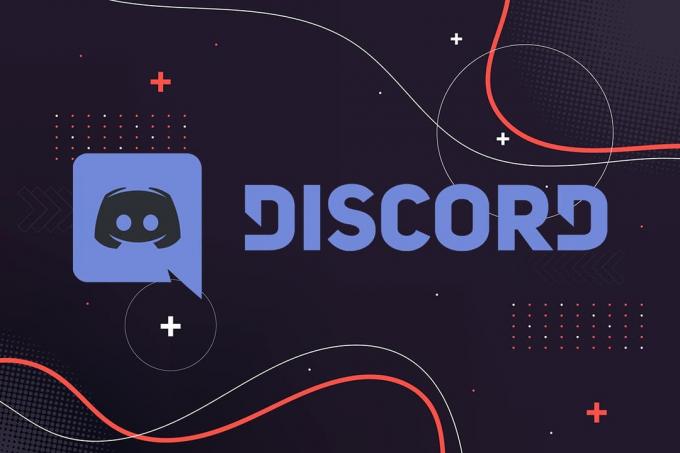
Obsah
- Ako nahlásiť používateľa na Discord (počítač alebo mobil)
- Pokyny na nahlásenie používateľa o nezhode
- Nahláste používateľa Discordu na počítači so systémom Windows
- Nahláste používateľa Discordu v systéme macOS
- Nahláste používateľa Discord na zariadeniach s Androidom
- Nahláste používateľa Discord na zariadeniach so systémom iOS
- Nahláste používateľa Discord kontaktovaním správcu servera
Ako nahlásiť používateľa na Discord (Počítač alebo mobil)
Pokyny na nahlásenie používateľa o nezhode
Na Discord môžete niekoho nahlásiť iba vtedy, ak poruší pokyny, ktoré stanovil Discord. Discord tím podniká prísne kroky proti tým, ktorí porušujú tieto pokyny.
The usmernenia pod ktorými môžete niekoho nahlásiť na Discord, sú uvedené nižšie:
- Žiadne obťažovanie ostatných používateľov Discordu.
- Žiadna nenávisť
- Žiadne násilné alebo výhražné texty pre používateľov Discordu.
- Žiadne vyhýbanie sa blokom servera alebo zákazom používateľov.
- Žiadne zdieľanie obsahu, ktorý zobrazuje neplnoletých sexuálnym spôsobom
- Žiadna distribúcia vírusov.
- Žiadne zdieľanie gore obrázkov.
- Žiadne prevádzkovanie serverov, ktoré organizujú násilný extrémizmus, predávajú nebezpečný tovar alebo propagujú hacking.
Zoznam pokračuje, ale tieto pokyny pokrývajú základné témy. Ak však nahlásite niekoho, koho správy nespadajú do vyššie uvedených kategórií, potom je pravdepodobné, že Discord nepodnikne žiadne kroky. Máte však možnosť kontaktovať správcu alebo moderátorov Discord servera a zakázať alebo pozastaviť používateľa.
Pozrime sa, ako nahlásiť používateľa na Discord na Windows a Mac. Potom budeme diskutovať o krokoch nahlasovania neetických používateľov prostredníctvom smartfónov. Takže pokračujte v čítaní!
Nahláste používateľa Discordu na počítači so systémom Windows
Nižšie si prečítajte, ako nahlásiť používateľa na Discord na počítači so systémom Windows:
1. Otvorené Nesúlad buď prostredníctvom svojej počítačovej aplikácie alebo webovej verzie.
2. Prihlásiť sa do svojho účtu, ak ste tak ešte neurobili.
3. Choďte na Používateľské nastavenia kliknutím na ikona ozubeného kolieska viditeľné v ľavom dolnom rohu obrazovky.
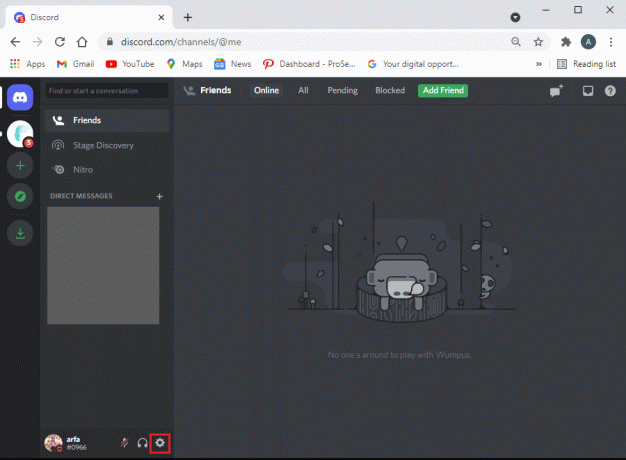
4. Klikni na Pokročilé z panela vľavo.
5. Tu zapnite prepínač pre Vývojársky režim, ako je znázornené. Tento krok je kľúčový, inak nebudete mať prístup k ID používateľa Discord.
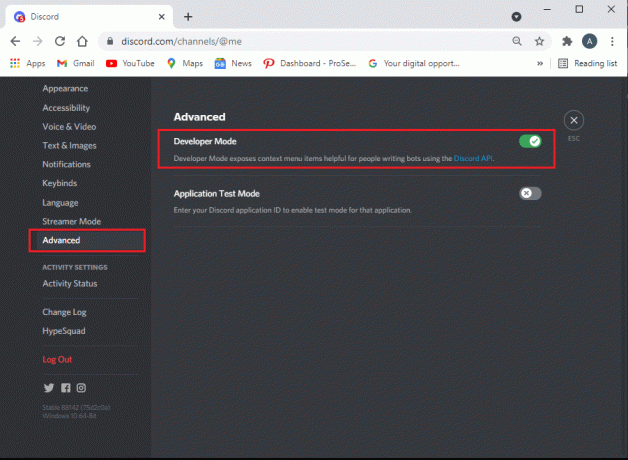
6. Nájdite užívateľ chcete nahlásiť a ich správu na serveri Discord.
7. Kliknite pravým tlačidlom myši na užívateľské meno a vyberte Skopírovať ID, ako je uvedené nižšie.
8. Vložte ID, odkiaľ k nemu máte rýchly prístup, napríklad na Poznámkový blok.
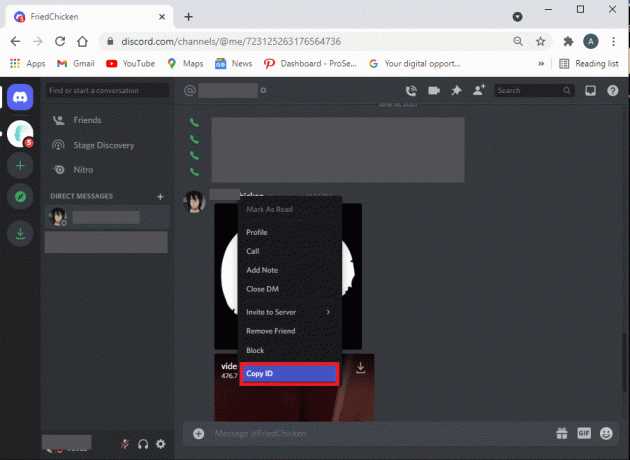
9. Potom podržte kurzor myši nad správu chcete nahlásiť. Klikni na trojbodkový ikona umiestnená na pravej strane správy.
10. Vyberte Skopírujte odkaz na správu a prilepte na ňu odkaz na správu poznámkový blok, kde ste prilepili ID používateľa. Pre prehľadnosť si pozrite obrázok nižšie.

11. Teraz môžete používateľa nahlásiť na tím dôvery a bezpečnosti na Discorde.
12. Na tejto webovej stránke uveďte svoje emailová adresa a vyberte kategóriu sťažnosti z uvedených možností:
- Nahláste zneužívanie alebo obťažovanie
- Nahlásiť spam
- Nahláste ďalšie problémy
- Odvolania, aktualizácia veku a ďalšie otázky – V tomto scenári to neplatí.
13. Keďže máte oboje ID používateľa a Odkaz na správu, jednoducho ich skopírujte z poznámkového bloku a vložte ich do popis pri podávaní správ tímu dôvery a bezpečnosti.
14. Spolu s vyššie uvedeným sa môžete rozhodnúť pridať prílohy. Nakoniec kliknite na Predložiť.
Prečítajte si tiež:Oprava Discord Screen Share Audio nefunguje
Nahlásiť používateľa Discord on macOS
Ak pristupujete k programu Discord v systéme MacOS, kroky na nahlásenie používateľa a jeho správy sú podobné ako v prípade operačných systémov Windows. Takže podľa vyššie uvedených krokov nahláste používateľa na Discord na macOS.
Nahlásiť používateľa Discord on Android zariadenia
Poznámka: Keďže smartfóny nemajú rovnaké možnosti nastavení a líšia sa od výrobcu k výrobcovi, pred zmenou akýchkoľvek nastavení sa uistite, že sú správne.
Tu je postup, ako nahlásiť používateľa na Discord na mobile, t. j. na smartfóne so systémom Android:
1. Spustiť Nesúlad.
2. Ísť do Používateľské nastavenia poklepaním na váš ikona profilu z pravého dolného rohu obrazovky.
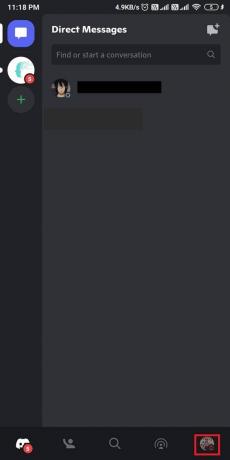
3. Prejdite nadol na Nastavenia aplikácie a klepnite na Správanie, ako je znázornené.
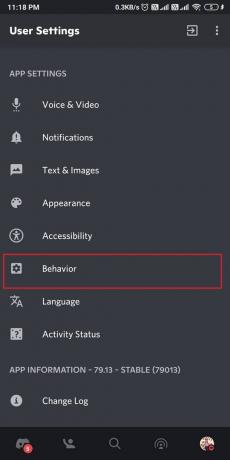
4. Teraz zapnite prepínač pre Režim vývojára možnosť z rovnakého dôvodu, ktorý bol vysvetlený vyššie.
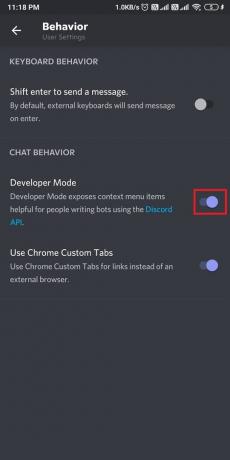
5. Po povolení režimu vývojára nájdite správu a odosielateľa koho chcete nahlásiť.
6. Klepnite na ich Užívateľský profil kopírovať ich ID používateľa.
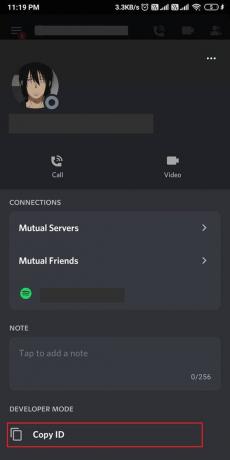
7. Ak chcete skopírovať odkaz na správu, stlačte a podržte správu a klepnite na zdieľam.
8. Potom vyberte Skopírovať do schránky, ako je znázornené nižšie.
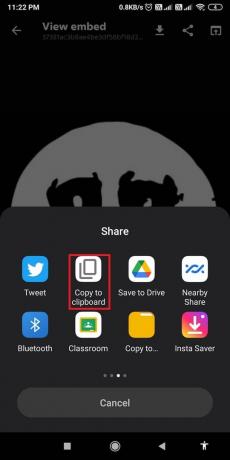
9. Nakoniec kontaktujte Tím dôvery a bezpečnosti spoločnosti Discord a prilepiť ID užívateľa a odkaz na správu v Pole s popisom.
10. Zadajte svoje ID e-mailu, vyberte kategóriu pod Ako môžeme pomôcť? pole a klepnite na Predložiť.
11. Spoločnosť Discord preskúma správu a bude vás kontaktovať prostredníctvom poskytnutého e-mailového ID.
Prečítajte si tiež:Ako opraviť žiadnu chybu trasy na Discord
Nahlásiť používateľa Discord na zariadeniach so systémom iOS
Existujú dva spôsoby, ako nahlásiť niekoho na vašom zariadení so systémom iOS a oba sú vysvetlené nižšie. Môžete si vybrať ktorýkoľvek z nich podľa vašej jednoduchosti a pohodlia.
Možnosť 1: Prostredníctvom správy používateľa
Postupujte podľa uvedených krokov a nahláste používateľa na Discord z vášho iPhone prostredníctvom správy používateľa:
1. Otvorené Nesúlad.
2. Klepnite a podržte správu chcete nahlásiť.
3. Nakoniec klepnite na správa z ponuky, ktorá sa zobrazí na obrazovke.
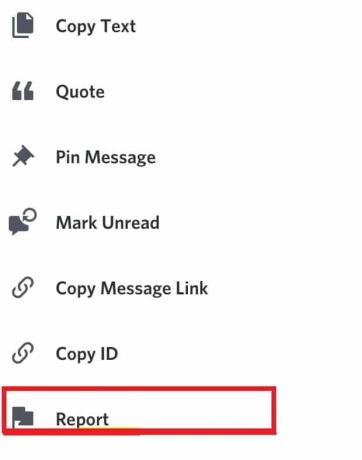
Možnosť 2: Cez režim vývojára
Prípadne môžete niekoho nahlásiť v službe Discord povolením režimu vývojára. Potom budete môcť skopírovať ID používateľa a odkaz na správu a nahlásiť to tímu dôveryhodnosti a bezpečnosti.
Poznámka: Keďže kroky sú dosť podobné na nahlásenie používateľa Discord na zariadeniach so systémom Android a iOS, preto si môžete pozrieť snímky obrazovky uvedené v časti nahlásenie používateľa na Discord na zariadení so systémom Android.
1. Spustiť Nesúlad na vašom iPhone.
2. Otvorené Používateľské nastavenia poklepaním na váš ikona profilu zo spodnej časti obrazovky.
3. Klepnite na Vzhľad> Rozšírené nastavenia.
4. Teraz zapnite prepínač vedľa Režim vývojára.
5. Nájdite používateľa a správu, ktorú chcete nahlásiť. Klepnite na užívateľský profil kopírovať ich ID používateľa.
6. Ak chcete skopírovať odkaz na správu, klepnite a podržte správu a klepnite na zdieľam. Potom vyberte Skopírovať do schránky
7. Prejdite na Stránka Discord Trust and Safety a prilepiť ID užívateľa aj odkaz na správu v Pole s popisom.
8. Vyplňte požadované údaje, napr ID e-mailu, ako vám môžeme pomôcť? kategórii a Predmet riadok.
9. Nakoniec klepnite na Predložiť a je to!
Spoločnosť Discord preskúma vašu správu a bude vás kontaktovať prostredníctvom e-mailovej adresy uvedenej pri registrácii sťažnosti.
Nahláste používateľa Discord kontaktovaním Správca servera
Ak chceš okamžité rozlíšenie, kontaktujte moderátorov alebo administrátorov servera a informujte ich o probléme. Môžete ich požiadať, aby odstránili uvedeného používateľa zo servera, aby sa zachovala harmónia servera.
Poznámka: Správca servera bude mať a ikona koruny vedľa ich používateľského mena a profilového obrázka.
Odporúčané:
- Ako úplne odinštalovať Discord v systéme Windows 10
- Povolenie alebo zakázanie hlásenia chýb systému Windows v systéme Windows 10
- Ako opraviť komentáre YouTube, ktoré sa nenačítavajú
- Ako nahrávať Discord Audio
Dúfame, že náš sprievodca bude pokračovať ako nahlásiť používateľa na Discord bol užitočný a vy ste mohli nahlásiť podozrivých alebo nenávistných používateľov na Discord. Ak máte nejaké návrhy alebo otázky týkajúce sa tohto článku, dajte nám vedieť v sekcii komentárov.